|
On commence
Merry Christmas –Joyeux Noël 2018

- Styles et Textures – Avant plan couleur dégradé ‘’
bkgr82’’ et en arrière plan du Blanc

- Avant plan dégradé ‘ bkgr82’’ - Mode linéaire -
configuré comme ceci
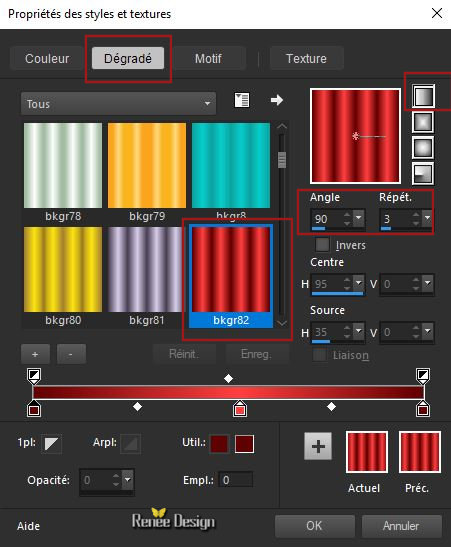
1. Ouvrir une image transparente de 1259 x 732 Pixels
2. Activer le Pot de couleur – Remplir du dégradé
3. Effets – Unlimited – ICNETFILTERS- Convolution
Filters- Emboss (strong) à 215
4. Effets – Effets de bords –Accentuer d’avantage
5. Réglage flou – Flou de mouvement
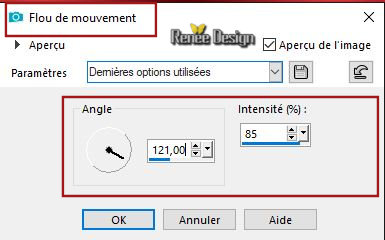
6. Effets – Unlimited - VM Natural – Legoland
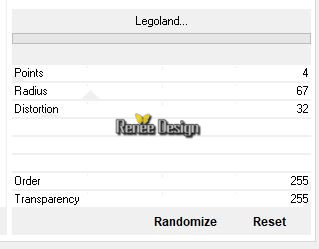
7. Effets – Effets de Distorsion – Coordonnées polaires
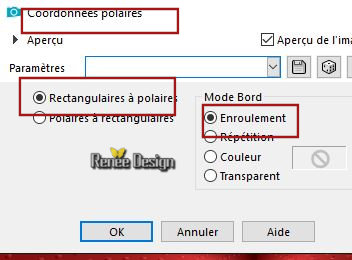
8. Réglage Flou - Flou de mouvement

9. Effets – Effets de bords – Accentuer d’avantage
10. Calques - Ajouter un nouveau calque
11. Sélection – charger / enregistrer une sélection-
Charger la sélection à partir du disque ‘’
Noel_2018_1’’
12. Pot de couleur - Remplir de la couleur No 3
DESELECTIONNER
13. Effets – Effets 3 D – Ombre portée 0/ 6/ 100/ 16,38
en noir
14. Calques – Ajouter un nouveau calque
15. Sélection – charger / enregistrer une sélection-
Charger la sélection à partir du disque ‘’
Noel_2018_2’’
16. Pot de couleur – Remplir du dégradé ‘’ bkgr82’’ -
mode linéaire configuré comme ceci
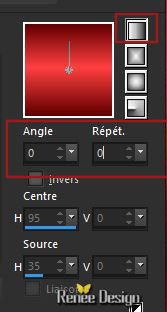
DESELECTIONNER
17. Effets – Modules externes - VM Natural – Cross weave
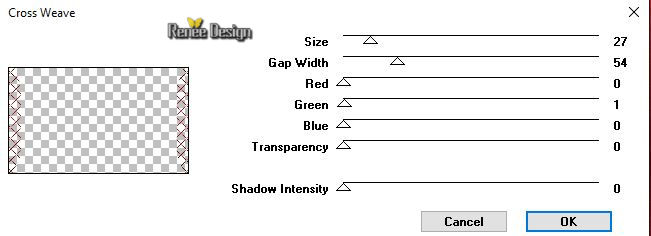
18. Propriété du calque- Mode recouvrement- Opacité à 81
19. Effets – Effets de Bords – Accentuer
20. Effets – Effets d’image – Mosaïques sans jointures
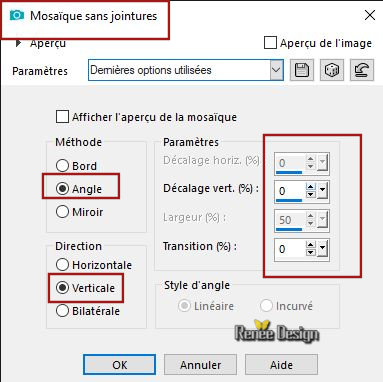
- Styles et textures - Avant plan couleur No’4 – En
arrière plan du noir
21. Calques – Ajouter un nouveau calque
22. Sélection – charger / enregistrer une sélection-
Charger la sélection à partir du disque ‘’
Noel_2018_livre_1’’
23. Pot de couleur – Remplir de noir
DESELECTIONNER
24. Calques – Ajouter un nouveau calque
25. Sélection – charger / enregistrer une sélection-
Charger la sélection à partir du disque ‘’
Noel_2018_livre_2’’
26. Pot de couleur – Remplir de la couleur avant plan (
No 4)
DESELECTIONNER
27. Calques – Ajouter un nouveau calque
28. Sélection – charger / enregistrer une sélection-
Charger la sélection à partir du disque ‘’
Noel_2018_livre_3’’
29. Pot de couleur – Remplir de noir
DESELECTIONNER
30. Calques – Ajouter un nouveau calque
31. Sélection – charger / enregistrer une sélection-
Charger la sélection à partir du disque ‘’
Noel_2018_livre_4’’
32. Pot de couleur – Remplir de noir
DESELECTIONNER
- Styles et textures - Avant plan mettre la couleur No 6
33. Calques – Ajouter un nouveau calque
34. Sélection – charger / enregistrer une sélection-
Charger la sélection à partir du disque ‘’
Noel_2018_livre_5’’
35. Pot de couleur – Remplir couleur No 6
DESELECTIONNER
36. Calques – Ajouter un nouveau calque
37. Sélection – charger / enregistrer une sélection-
Charger la sélection à partir du disque ‘’
Noel_2018_livre_6’’
38. Pot de couleur – Remplir couleur Noir
DESELECTIONNER
- Styles et textures - Mettre du blanc en arrière plan
On va créer les pages de droite du livre
39. Calques – Ajouter un nouveau calque
40. Sélection – charger / enregistrer une sélection-
Charger la sélection à partir du disque ‘’
Noel_2018_livre_7’’
41. Pot de couleur – Remplir de Blanc
DESELECTIONNER
42. Calques – Ajouter un nouveau calque
43. Sélection – charger / enregistrer une sélection-
Charger la sélection à partir du disque ‘’
Noel_2018_livre_8’’
44. Pot de couleur – Remplir avant plan (2 a 3 clics )
DESELECTIONNER
- Styles et textures - Arrière plan du Noir
45. Calques – Ajouter un nouveau calque
46. Sélection – charger / enregistrer une sélection-
Charger la sélection à partir du disque ‘’
Noel_2018_livre_9’’
47. Pot de couleur – Remplir de noir (4 clics)
DESELECTIONNER
48. Propriété du calque – Mode recouvrement
49. Calques – Ajouter un nouveau calque
50. Sélection – charger / enregistrer une sélection-
Charger la sélection à partir du disque ‘’
Noel_2018_livre_10’’
51. Pot de couleur – Remplir couleur avant plan (5
clics)
DESELECTIONNER
52. Calques – Ajouter un nouveau calque
53. Sélection – charger / enregistrer une sélection-
Charger la sélection à partir du disque ‘’
Noel_2018_livre_11’’
54. Pot de couleur – Remplir couleur avant plan (4
clics)
DESELECTIONNER
55. Propriété du calque – Mode Assombrir d’avantage
56. Calques – Ajouter un nouveau calque
57. Sélection – charger / enregistrer une sélection-
Charger la sélection à partir du disque ‘’
Noel_2018_livre_12’’
58. Pot de couleur – Remplir de noir
DESELECTIONNER
59. Mettre Opacité du calque à 83
60. Calques – Ajouter un nouveau calque
61. Sélection – charger / enregistrer une sélection-
Charger la sélection à partir du disque ‘’
Noel_2018_livre_13’’
62. Pot de couleur – Remplir de noir
DESELECTIONNER
Vous avez créé la demi partie du livre je vous donne
celle de gauche déjà réalisée

63. Activer le tube ‘’Noel 2018 – Page gauche
- Editer Copier - Editer Coller comme nouveau calque
64. Effets – effets d’image - Décalage H = - 335 et V =
3
65. Activer le tube ‘’
Noel 2018 –paysage’’
- Editer copier – Editer coller comme nouveau calque
- Placer en bas du livre
67. Effets – Effets 3 D – Ombre portée 0/0/30/9 en Noir
68. Calques – Ajouter un nouveau calque
69. Sélection – charger / enregistrer une sélection-
Charger la sélection à partir du disque ‘’
Noel_2018_livre_14’’
70. Pot de couleur – Remplir de noir (2 clics )
DESELECTIONNER
- Styles et textures - Avant plan mettre du blanc
71. Calques – Ajouter un nouveau calque
72. Sélection – charger / enregistrer une sélection-
Charger la sélection à partir du disque ‘’
Noel_2018_livre_15’’
73. Pot de couleur – Remplir de blanc
DESELECTIONNER
74. Réglage flou – Flou gaussien à 16
75. Activer le tube ‘’Noel 2018_reverbere’’
- Coller comme nouveau calque ( placer dans le halo)
76. Activer le tube ‘’
Noel 2018 -etoile.png’’
- Editer coller comme nouveau calque
77. Calques - Dupliquer –Image redimensionner a 75 %
(tous calques décochés)
- Placer
78. Coller en place le texte ‘’ texte _noel
2018-renee.png’’
79. Avec les polices de votre choix écrire vos textes de
vœux ou coller les miens comme nouveaux calques au
choix
80. Coller en place le tube ‘’Noel-2018 -Noeud ‘’–
Placer
81. Activer le tube ‘’ Noel 2018 –etiquette.png ‘’
- Coller comme nouveau calque – placer a droite du livre
( voir capture ci-dessous)
82. Activer le tube ‘’ Noel 2018 –etiquette_ombre de
pliage.png ‘’
- Placer pour donner illusion de pliage sur le tube
précédent comme ceci

83. Activer et Coller en place les 3 petites images
Noel-2018 -photo 1 - 2 et 3 ‘’
– Placer a votre goût sur la page de droite
84. Sur chacune des 3 images
Appliquer une Ombre portée 0/ -18/ 30 /7 en noir
85. Coller en place ‘’
Noel-2018 boule transparente– lutin’’ et Noel-2018 –Sapin’’
86. Sur ces 2 tubes – Appliquer Ombre portée en
mémoire
- Pour signer votre carte (moi ici Renée)
87 Mettre en Avant plan du rouge – fermer la couleur
arrière plan
- Police Backspace - Taille 100 – Epaisseur trait 1
Écrire la première lettre de votre prénom ( moi R)
88. Avec la Police Annabelle - Taille 96 Epaisseur
trait 1
Ecrire le reste de votre prénom ( moi enée)
- Placer les a votre goût
89. Transformer en calques raster - Fusionner les 2
calques de votre prénom
90. Appliquer Ombre portée 1/1/100/7 en noir
Si vous désirez conserver votre livre comme carte de
vœux – Fusionner les calques qui le compose et
enregistrer le en png
91. Image - Ajouter des bordures de 10 pixels en blanc
92. Coller mon tube ‘’renee_2018 ‘’ou écrire a votre
goût
93. Calques - Fusionner les calques
- Redimensionner si désirez
Je vous ai joint un dossier ‘’ lettres de joyeux noël
Interdit aux partages merci ‘’ Pour écrire joyeux noël
Joyeux Noël a tous et toutes

C’est Noël… Souriez,
rêvez, donnez, partagez, faites des voeux ! Le temps est
venu de croire en la magie des jours de fête !
Tout comme l’étoile dorée qui illumine le sapin, je
souhaite que cette carte vous éclaire et inonde votre
vie de lumière.
Je vous envoie tout le bonheur du monde, Joyeux Noël à
tous et à toutes !
C'est terminé- Merci
Renée
Écrite le 2018
et
mis en place
le 2018
*
Toute ressemblance avec une leçon existante est une pure
coïncidence
*
N'oubliez pas de remercier les gens qui travaillent avec
nous et pour nous j'ai nommé les tubeurs et
les traductrices Merci |